Android ಅನ್ಲಾಕ್ ಕೋಡ್: ಸಿಮ್ ನಿಮ್ಮ ಫೋನ್ ಅನ್ನು ಅನ್ಲಾಕ್ ಮಾಡಿ ಮತ್ತು ಲಾಕ್ ಮಾಡಿದ ಪರದೆಯನ್ನು ತೆಗೆದುಹಾಕಿ
ಏಪ್ರಿಲ್ 27, 2022 • ಇದಕ್ಕೆ ಸಲ್ಲಿಸಲಾಗಿದೆ: ಸಾಧನ ಲಾಕ್ ಸ್ಕ್ರೀನ್ ತೆಗೆದುಹಾಕಿ • ಸಾಬೀತಾದ ಪರಿಹಾರಗಳು
ನೀವು ಫೋನ್ ಖರೀದಿಸಿದಾಗ, ಲಾಕ್ ಆಗಿರುವ ಫೋನ್ ಅಥವಾ ಅನ್ಲಾಕ್ ಮಾಡಲಾದ ಫೋನ್ ಅನ್ನು ಖರೀದಿಸಬೇಕೆ ಎಂಬುದು ನಿಮ್ಮ ಕಾಳಜಿಯ ವಿಷಯವಾಗಿದೆ. ಲಾಕ್ ಮಾಡಲಾದ ಫೋನ್ಗಳು ನಿಮಗೆ ಹೆಚ್ಚು ಸುರಕ್ಷಿತವಾಗಿ ಕಾಣಿಸಬಹುದು, ಆದರೆ ಸಾಮಾನ್ಯ ಬಳಕೆಗೆ ಬಂದಾಗ ಅವು ತುಂಬಾ ಅನಾನುಕೂಲವಾಗಿರುತ್ತವೆ. ಈ ಫೋನ್ಗಳು ಒಂದು ವಾಹಕಕ್ಕೆ ಮಾತ್ರ ಬದ್ಧವಾಗಿರುತ್ತವೆ, ಇದು ಅದರ ದೊಡ್ಡ ಅನನುಕೂಲವಾಗಿದೆ. ಅದೇ ಸಮಯದಲ್ಲಿ, ಅನ್ಲಾಕ್ ಮಾಡಲಾದ ಫೋನ್ಗಳು ಈ ಜಗಳದಿಂದ ನಿಮ್ಮನ್ನು ಉಳಿಸುತ್ತದೆ.
ನೀವು ಲಾಕ್ ಆಗಿರುವ ಫೋನ್ ಅನ್ನು ಖರೀದಿಸಿದ್ದರೆ ಮತ್ತು ಸಮಸ್ಯೆಗಳನ್ನು ಎದುರಿಸುತ್ತಿದ್ದರೆ, ನಿಮ್ಮ ಫೋನ್ ಅನ್ನು ಅನ್ಲಾಕ್ ಮಾಡಲು ಹಲವು ಮಾರ್ಗಗಳಿರುವುದರಿಂದ ನೀವು ಚಿಂತಿಸಬೇಕಾಗಿಲ್ಲ. ಅದಕ್ಕಾಗಿ ಈ ಲೇಖನವು ನಿಮ್ಮ ಸಮಸ್ಯೆಗೆ ಅತ್ಯಂತ ಅರ್ಥಗರ್ಭಿತವಾಗಿ ಪರಿಹಾರವನ್ನು ಒದಗಿಸಿದೆ.
- ಭಾಗ 1: ಅನ್ಲಾಕಿಂಗ್, ರೂಟಿಂಗ್ ಮತ್ತು ಜೈಲ್ ಬ್ರೇಕಿಂಗ್ ನಡುವಿನ ವ್ಯತ್ಯಾಸ
- ಭಾಗ 2: ನಿಮ್ಮ ಫೋನ್ ಅನ್ನು ಅನ್ಲಾಕ್ ಮಾಡಲು ಕಾನೂನುಬದ್ಧವಾಗಿ ಅನುಮತಿಸಲಾಗಿದೆಯೇ?
- ಭಾಗ 3: Dr. Fone Screen Unlock? ಜೊತೆಗೆ ನಿಖರವಾಗಿ Android ಪರದೆಯನ್ನು ಅನ್ಲಾಕ್ ಮಾಡುವುದು ಹೇಗೆ
- ಭಾಗ 4: ಸಿಮ್ ಅನ್ನು ಪರಿಣಾಮಕಾರಿಯಾಗಿ ಅನ್ಲಾಕ್ ಮಾಡಲು ಉಚಿತ ಮಾರ್ಗಗಳು
- ಭಾಗ 5: ಸಿಮ್ ಲಾಕ್ ಸಮಸ್ಯೆಯನ್ನು ತಪ್ಪಿಸಲು ಸಲಹೆ
ಭಾಗ 1: ಅನ್ಲಾಕಿಂಗ್, ರೂಟಿಂಗ್ ಮತ್ತು ಜೈಲ್ ಬ್ರೇಕಿಂಗ್ ನಡುವಿನ ವ್ಯತ್ಯಾಸ
ಲೇಖನದ ಈ ಭಾಗವು ನಿಮ್ಮ ಗೊಂದಲವನ್ನು ತೆರವುಗೊಳಿಸಲು ಅನ್ಲಾಕಿಂಗ್, ರೂಟಿಂಗ್ ಮತ್ತು ಜೈಲ್ಬ್ರೇಕಿಂಗ್ ಎಂಬ ಮೂರು ಒಂದೇ ರೀತಿಯ ಪದಗಳಿಂದ ಭಿನ್ನವಾಗಿರುತ್ತದೆ./p>
ಅನ್ಲಾಕ್ ಮಾಡಲಾಗುತ್ತಿದೆ:
ಫೋನ್ ಅನ್ಲಾಕ್ ಮಾಡುವುದು ಎಂದರೆ ಅದನ್ನು ಇತರ ಸಿಮ್ ವಾಹಕಗಳೊಂದಿಗೆ ಹೊಂದಾಣಿಕೆ ಮಾಡುವುದು ಎಂದರ್ಥ. ಅನ್ಲಾಕ್ ಮಾಡಲಾದ ಫೋನ್ ಅನ್ನು ಒಂದೇ ಸಿಮ್ ಕ್ಯಾರಿಯರ್ಗೆ ಪಿನ್ ಮಾಡಲಾಗಿಲ್ಲ; ಬದಲಿಗೆ, ಇದು ವಾಹಕಗಳನ್ನು ಬದಲಾಯಿಸಲು ನಿಮಗೆ ಅನುಮತಿಸುತ್ತದೆ. SIM ಕಾರ್ಡ್ ನಿಮ್ಮ ಫೋನ್ ಅನ್ನು ನಿರ್ದಿಷ್ಟ ನೆಟ್ವರ್ಕ್ಗೆ ಸಂಪರ್ಕಿಸಲು ಅನುಮತಿಸುತ್ತದೆ, ಆದರೆ ಇದು ನಿಮ್ಮ ಫೋನ್ನ ಹಾರ್ಡ್ವೇರ್ ಹೊಂದಾಣಿಕೆಯನ್ನು ಅವಲಂಬಿಸಿರುತ್ತದೆ. ಇದು ನಿರ್ದಿಷ್ಟ ನೆಟ್ವರ್ಕ್ಗೆ ಹೊಂದಿಕೆಯಾಗದಿದ್ದರೆ, ಯಾವುದೂ ಅದನ್ನು ಬದಲಾಯಿಸಲು ಸಾಧ್ಯವಿಲ್ಲ.
ನಿಮ್ಮ ಫೋನ್ ಅನ್ನು ಅನ್ಲಾಕ್ ಮಾಡಲು, ನೆಟ್ವರ್ಕ್ನ ನಿರ್ಬಂಧಗಳನ್ನು ತೆಗೆದುಹಾಕಲು ನೀವು ನಿರ್ದಿಷ್ಟ ಕೋಡ್ ಅನ್ನು ನಮೂದಿಸಬೇಕು. ಆದಾಗ್ಯೂ, ನೆಟ್ವರ್ಕ್ನಿಂದ ಅನುಮತಿಯನ್ನು ನೀಡದೆಯೇ ನಿಮ್ಮ ಫೋನ್ ಅನ್ನು ಅನ್ಲಾಕ್ ಮಾಡಲು ಮಾರ್ಗಗಳಿವೆ.
ರೂಟಿಂಗ್:
ಫೋನ್ ಅನ್ನು ರೂಟ್ ಮಾಡುವುದು ಎಂದರೆ ಇನ್ನೊಂದು ಫೋನ್ನಲ್ಲಿ "ರೂಟ್ ಪ್ರವೇಶ" ಪಡೆಯುವುದು. ಈ ಪ್ರಕ್ರಿಯೆಯು Android ಗಾಗಿ ಮಾತ್ರ ಕಾರ್ಯನಿರ್ವಹಿಸುತ್ತದೆ. ಆದಾಗ್ಯೂ, ಇದನ್ನು ಕೆಲವು ನಿರ್ದಿಷ್ಟ ಲಿನಕ್ಸ್-ಆಧಾರಿತ ಸಾಧನಗಳಲ್ಲಿಯೂ ಬಳಸಬಹುದು. ಅಪ್ಲಿಕೇಶನ್ಗಳನ್ನು ಸ್ಥಾಪಿಸುವುದು ಅಥವಾ ಅಸ್ಥಾಪಿಸುವುದು ಅಥವಾ ಸೆಟ್ಟಿಂಗ್ಗಳನ್ನು ಬದಲಾಯಿಸುವುದು ಮುಂತಾದ ನೀವು ಪ್ರವೇಶವನ್ನು ಪಡೆದಿರುವ ಫೋನ್ನಲ್ಲಿ ಬಹುತೇಕ ಎಲ್ಲವನ್ನೂ ಮಾಡಲು ರೂಟ್ ಪ್ರವೇಶವು ನಿಮಗೆ ಅನುಮತಿಸುತ್ತದೆ.
ರೂಟ್ ಪ್ರವೇಶವು ಎಲ್ಲಾ ವಿನೋದವಲ್ಲ, ಮತ್ತು ಈ ಪ್ರಕ್ರಿಯೆಯಂತೆ ಆಟಗಳು ನಿಮ್ಮ ಆಪರೇಟಿಂಗ್ ಸಿಸ್ಟಂನ ಭದ್ರತಾ ವಾಸ್ತುಶಿಲ್ಪಿಗೆ ನಿಮ್ಮನ್ನು ಕರೆದೊಯ್ಯುತ್ತದೆ, ನೀವು ವೃತ್ತಿಪರರಾಗಿದ್ದರೂ ಸಹ ಅದನ್ನು ನಿಭಾಯಿಸಲು ಕಷ್ಟವಾಗುತ್ತದೆ. ಆದ್ದರಿಂದ, ಈ ಪ್ರಕ್ರಿಯೆಯಲ್ಲಿ ಎಚ್ಚರಿಕೆ ವಹಿಸುವುದು ಮುಖ್ಯ, ಇಲ್ಲದಿದ್ದರೆ ನೀವು ಪರಿಣಾಮಗಳನ್ನು ಅನುಭವಿಸಬೇಕಾಗುತ್ತದೆ.
ಜೈಲ್ ಮುರಿಯುವಿಕೆ:
ಸಾಧನವನ್ನು ಜೈಲ್ ನಿಂದ ತಪ್ಪಿಸಿಕೊಳ್ಳುವುದು ಎಂದರೆ ಅದರ ತಯಾರಕರು ಅನ್ವಯಿಸಿದ ಸಾಧನದಲ್ಲಿನ ಎಲ್ಲಾ ನಿರ್ಬಂಧಗಳನ್ನು ತೆಗೆದುಹಾಕುವುದು. ಈ ಪ್ರಕ್ರಿಯೆಯು ಆಪಲ್ ಸಾಧನಗಳಿಗೆ ನಿರ್ದಿಷ್ಟವಾಗಿ ಕಾರ್ಯನಿರ್ವಹಿಸುತ್ತದೆ. ಇದು ನಿಮಗೆ ಮಿತಿಗಳು ಮತ್ತು ನಿರ್ಬಂಧಗಳನ್ನು ಬೈಪಾಸ್ ಮಾಡಲು ಅನುಮತಿಸುತ್ತದೆ ಆದ್ದರಿಂದ ನೀವು ಸಾಫ್ಟ್ವೇರ್ ಅನ್ನು ನಿಮ್ಮ ರೀತಿಯಲ್ಲಿ ಮಾರ್ಪಡಿಸಬಹುದು ಮತ್ತು ಡೀಫಾಲ್ಟ್ ಪ್ರೋಗ್ರಾಂಗೆ ಬದಲಾವಣೆಗಳನ್ನು ಮಾಡಬಹುದು. ಇದನ್ನು ಫ್ರೀಬೂಟಿಂಗ್ ಎಂದು ಪರಿಗಣಿಸಲಾಗುತ್ತದೆ ಮತ್ತು Apple ಅಥವಾ ಯಾವುದೇ ಇತರ ಕಂಪನಿಯು ಇದನ್ನು ಅನುಮೋದಿಸುವುದಿಲ್ಲ.
ಆದಾಗ್ಯೂ, ನಿಮ್ಮ ಫೋನ್ ಅನ್ನು ಅನ್ಲಾಕ್ ಮಾಡುವ ಮೂಲಕ ಯಾವಾಗಲೂ ಸುರಕ್ಷಿತ ವಿಧಾನಗಳಿಗೆ ಹೋಗುವುದು ಸೂಕ್ತವಾಗಿದೆ. ರೂಟಿಂಗ್ ಮತ್ತು ಜೈಲ್ ಬ್ರೇಕಿಂಗ್ ಅಪಾಯಕಾರಿ ಭದ್ರತಾ ಶೋಷಣೆಗಳು ಗಂಭೀರ ಸಮಸ್ಯೆಗಳನ್ನು ಉಂಟುಮಾಡಬಹುದು.
ಭಾಗ 2: ನಿಮ್ಮ ಫೋನ್ ಅನ್ನು ಅನ್ಲಾಕ್ ಮಾಡಲು ಕಾನೂನುಬದ್ಧವಾಗಿ ಅನುಮತಿಸಲಾಗಿದೆಯೇ?
ಪ್ರತಿಯೊಂದು ದೇಶವು ತನ್ನದೇ ಆದ ನಿಯಮಗಳು ಮತ್ತು ನಿಬಂಧನೆಗಳನ್ನು ಹೊಂದಿದೆ. ಅದೇ ರೀತಿ, ನಿಮ್ಮ ಫೋನ್ಗಳನ್ನು ಅನ್ಲಾಕ್ ಮಾಡುವ ಕುರಿತು ಕಾನೂನುಗಳು ವಿವಿಧ ದೇಶಗಳಲ್ಲಿ ವಿಭಿನ್ನವಾಗಿವೆ. ಆದಾಗ್ಯೂ, ಚರ್ಚೆಗಳು ಮತ್ತು ಸಮಾಲೋಚನೆಗಳ ಅವಧಿಗಳ ನಂತರ, US ನಿಮ್ಮ ಫೋನ್ ಅನ್ನು ಅನ್ಲಾಕ್ ಮಾಡಲು ಕಾನೂನುಬದ್ಧವಾಗಿದೆ ಎಂದು ಘೋಷಿಸಿದೆ.
ನಿಮ್ಮ ಫೋನ್ ಅನ್ನು ಕಾನೂನುಬದ್ಧವಾಗಿ ಅನ್ಲಾಕ್ ಮಾಡಲು, ನಿಮ್ಮ ಫೋನ್ ಸೇವಾ ಒಪ್ಪಂದಗಳು, ಪಾವತಿಗಳು ಮತ್ತು ಬಾಕಿಗಳನ್ನು ತೆರವುಗೊಳಿಸಲಾಗಿದೆ ಎಂದು ನೀವು ಖಚಿತಪಡಿಸಿಕೊಳ್ಳಬೇಕು. ನಿಮ್ಮ ಫೋನ್ನ ಏಕೈಕ ಮಾಲೀಕರಾಗಿರಬೇಕು. ಒಮ್ಮೆ ನಿಮ್ಮ ಫೋನ್ ಅರ್ಹತೆ ಪಡೆದರೆ ಮತ್ತು ಅವಶ್ಯಕತೆಗಳ ಅಡಿಯಲ್ಲಿ ಬಂದರೆ, ಮುಂದೆ ಮುಂದುವರಿಯಲು ನಿಮಗೆ "ಅನ್ಲಾಕ್ ಕೋಡ್" ಅನ್ನು ನೀಡಲಾಗುತ್ತದೆ.
ಭಾಗ 3: Dr. Fone Screen Unlock? ಜೊತೆಗೆ ನಿಖರವಾಗಿ Android ಪರದೆಯನ್ನು ಅನ್ಲಾಕ್ ಮಾಡುವುದು ಹೇಗೆ
Wondershare Dr.Fone - ಸ್ಕ್ರೀನ್ ಅನ್ಲಾಕ್ (ಆಂಡ್ರಾಯ್ಡ್) ಇನ್ನೂ, ಇನ್ನೊಂದು ಬಾರಿ, ಈ ವಿಷಯದಲ್ಲಿಯೂ ಮುಂದಾಳತ್ವ ವಹಿಸಿದೆ. ಈ ಅನುಕೂಲಕರ ಮಲ್ಟಿಫಂಕ್ಷನಲ್ ಸಾಫ್ಟ್ವೇರ್ ತಂತ್ರಜ್ಞಾನದ ಜ್ಞಾನವನ್ನು ಹೊಂದಿರುವ ಪ್ರತಿಯೊಬ್ಬರಿಗೂ ಗೋ-ಟು ಸಾಫ್ಟ್ವೇರ್ ಆಗಿದೆ ಏಕೆಂದರೆ ಇದು ನಿಮ್ಮ ಸಾಫ್ಟ್ವೇರ್ ಮತ್ತು ಹಾರ್ಡ್ವೇರ್ ಸಮಸ್ಯೆಗಳಿಗೆ ಒಂದೇ ಸೂರಿನಡಿ ಪರಿಹಾರಗಳನ್ನು ಒದಗಿಸುತ್ತದೆ. ಇದು ನಿಮ್ಮ ಕೊನೆಯಲ್ಲಿ ದೊಡ್ಡ ತೊಂದರೆ ತೋರುತ್ತದೆ, ಆದರೆ Dr.Fone ನಿಮ್ಮ ಸಮಸ್ಯೆಯನ್ನು ಪರಿಹರಿಸಲು ಕೇವಲ ಕೆಲವು ನಿಮಿಷಗಳ ವಿಷಯವಾಗಿದೆ.
Wondershare Dr.Fone ನಿಮ್ಮ Android ಸಾಧನವನ್ನು ಅನ್ಲಾಕ್ ಮಾಡಲು ಉತ್ತಮ ಪರಿಹಾರವಾಗಿದೆ:
- ಎಲ್ಲಾ ರೀತಿಯ ಲಾಕ್ಗಳನ್ನು ತೆಗೆದುಹಾಕುತ್ತದೆ, ಅದು ಫಿಂಗರ್ಪ್ರಿಂಟ್, ಪಾಸ್ವರ್ಡ್, ಅನ್ಲಾಕ್ ಕೋಡ್ ಅಥವಾ ಪ್ಯಾಟರ್ನ್ ಮತ್ತು ಪಿನ್ ಆಗಿರಬಹುದು.
- ಬಹುತೇಕ ಎಲ್ಲಾ Android ಸಾಧನಗಳೊಂದಿಗೆ ಹೊಂದಿಕೊಳ್ಳುತ್ತದೆ.
- ಸಂಪೂರ್ಣವಾಗಿ ಸುರಕ್ಷಿತ ಸಾಧನ. ಹ್ಯಾಕಿಂಗ್ ಅಥವಾ ವೈರಸ್ ದಾಳಿಯ ಅಪಾಯವಿಲ್ಲ.
- ಹವ್ಯಾಸಿಗಳು ಮತ್ತು ವೃತ್ತಿಪರರಿಗೆ ತುಂಬಾ ಅನುಕೂಲಕರ ಮತ್ತು ಬಳಸಲು ಸುಲಭವಾದ ಸಾಫ್ಟ್ವೇರ್.
ಇದಲ್ಲದೆ, ಸ್ಯಾಮ್ಸಂಗ್ ಮತ್ತು LG ಸಾಧನಗಳನ್ನು ಯಾವುದೇ ಡೇಟಾವನ್ನು ಕಳೆದುಕೊಳ್ಳದೆ Dr.Fone ಬಳಸಿ ಅನ್ಲಾಕ್ ಮಾಡಬಹುದು, ಆದರೆ ಇದು ಇತರ ಫೋನ್ಗಳೊಂದಿಗೆ ಅಲ್ಲ.
Dr.Fone ಸ್ಕ್ರೀನ್ ಅನ್ಲಾಕ್ನೊಂದಿಗೆ ನಿಖರವಾಗಿ Android ಪರದೆಯನ್ನು ಅನ್ಲಾಕ್ ಮಾಡಲು, ನೀವು ನೀಡಿರುವ ಹಂತಗಳನ್ನು ಅನುಸರಿಸಬೇಕು:
ಹಂತ 1: Wondershare Dr.Fone ಅನ್ನು ಸ್ಥಾಪಿಸಿ
ನಿಮ್ಮ PC ಯಲ್ಲಿ Wondershare Dr.Fone ಅನ್ನು ಸ್ಥಾಪಿಸಿ ಮತ್ತು ನಿಮ್ಮ Android ಸಾಧನವನ್ನು ಕೇಬಲ್ ಮೂಲಕ ನಿಮ್ಮ PC ಗೆ ಸಂಪರ್ಕಪಡಿಸಿ.
ಹಂತ 2: ನಿಮ್ಮ Android ಫೋನ್ ಅನ್ಲಾಕ್ ಮಾಡಿ
ನೀಡಲಾದ ಇತರ ಆಯ್ಕೆಗಳಲ್ಲಿ ಹೋಮ್ ಇಂಟರ್ಫೇಸ್ನಲ್ಲಿ "ಸ್ಕ್ರೀನ್ ಅನ್ಲಾಕ್" ಆಯ್ಕೆಮಾಡಿ. ಒಮ್ಮೆ ನಿಮ್ಮ PC ನಿಮ್ಮ ಫೋನ್ ಅನ್ನು ಪತ್ತೆ ಮಾಡಿದರೆ, ಇನ್ನೊಂದು ಇಂಟರ್ಫೇಸ್ ಅನ್ನು ಪರದೆಯ ಮೇಲೆ ಪ್ರದರ್ಶಿಸಲಾಗುತ್ತದೆ. ಈಗ, "ಆಂಡ್ರಾಯ್ಡ್ ಪರದೆಯನ್ನು ಅನ್ಲಾಕ್ ಮಾಡಿ" ಆಯ್ಕೆಮಾಡಿ.

ಹಂತ 3: ನಿಮ್ಮ ಸಾಧನವನ್ನು ದೃಢೀಕರಿಸಿ
ಈಗ, ಮುಂದುವರೆಯಲು ನಿಮ್ಮ ಸಾಧನದ ಬ್ರ್ಯಾಂಡ್, ಸಾಧನದ ಹೆಸರು ಮತ್ತು ಸಾಧನದ ಮಾದರಿಯನ್ನು ಆಯ್ಕೆಮಾಡಿ. ಆದಾಗ್ಯೂ, ನೀಡಿರುವ ಪಟ್ಟಿಯಲ್ಲಿ ನಿಮ್ಮ ಸಾಧನವನ್ನು ನೀವು ಹುಡುಕಲಾಗದಿದ್ದರೆ, "ಮೇಲಿನ ಪಟ್ಟಿಯಿಂದ ನನ್ನ ಸಾಧನದ ಮಾದರಿಯನ್ನು ನಾನು ಹುಡುಕಲು ಸಾಧ್ಯವಾಗುತ್ತಿಲ್ಲ" ಕ್ಲಿಕ್ ಮಾಡಿ.

ಹಂತ 4: "ಡೌನ್ಲೋಡ್ ಮೋಡ್" ಅನ್ನು ಸಕ್ರಿಯಗೊಳಿಸಿ
"ಡೌನ್ಲೋಡ್ ಮೋಡ್" ಅನ್ನು ನಮೂದಿಸಲು, ನಿಮ್ಮ ಫೋನ್ ಅನ್ನು ನೀವು ಆಫ್ ಮಾಡಬೇಕು. ನಂತರ ಪವರ್ ಬಟನ್, ವಾಲ್ಯೂಮ್ ಡೌನ್ ಬಟನ್ ಮತ್ತು ಹೋಮ್ ಬಟನ್ ಅನ್ನು ಏಕಕಾಲದಲ್ಲಿ ಒತ್ತಿ ಮತ್ತು ಹಿಡಿದುಕೊಳ್ಳಿ. ಈಗ ತಕ್ಷಣವೇ ವಾಲ್ಯೂಮ್ ಅಪ್ ಬಟನ್ ಒತ್ತಿರಿ ಮತ್ತು ನೀವು "ಡೌನ್ಲೋಡ್ ಮೋಡ್" ಅನ್ನು ಯಶಸ್ವಿಯಾಗಿ ನಮೂದಿಸುತ್ತೀರಿ.

ಹಂತ 5: ರಿಕವರಿ ಪ್ಯಾಕೇಜ್
ನಿಮ್ಮ ಸಾಧನದ ಮಾದರಿಯು ಒಮ್ಮೆ ಹೊಂದಿಕೆಯಾಗುತ್ತದೆ ಮತ್ತು ನಿಮ್ಮ ಸಾಧನವು ಡೌನ್ಲೋಡ್ ಮೋಡ್ಗೆ ಪ್ರವೇಶಿಸಿದಾಗ, ಸಾಫ್ಟ್ವೇರ್ ಸ್ವಯಂಚಾಲಿತವಾಗಿ ನಿಮ್ಮ ಸಾಧನದಲ್ಲಿ "ರಿಕವರಿ ಪ್ಯಾಕೇಜ್" ಅನ್ನು ಡೌನ್ಲೋಡ್ ಮಾಡಲು ಪ್ರಾರಂಭಿಸುತ್ತದೆ.

ಹಂತ 6: ಪಾಸ್ವರ್ಡ್ ತೆಗೆದುಹಾಕಿ
ಮರುಪ್ರಾಪ್ತಿ ಪ್ಯಾಕೇಜ್ ಅನ್ನು ಡೌನ್ಲೋಡ್ ಮಾಡಿದ ನಂತರ, "ಈಗ ತೆಗೆದುಹಾಕಿ" ಆಯ್ಕೆಮಾಡಿ. ಈ ರೀತಿಯಲ್ಲಿ, ನಿಮ್ಮ ಪಾಸ್ವರ್ಡ್ ಅನ್ನು ಯಶಸ್ವಿಯಾಗಿ ತೆಗೆದುಹಾಕಲಾಗುತ್ತದೆ ಮತ್ತು ನಿಮ್ಮ Android ಸಾಧನವನ್ನು ನೀವು ಸುಲಭವಾಗಿ ಅನ್ಲಾಕ್ ಮಾಡಬಹುದು ಮತ್ತು ಪ್ರವೇಶಿಸಬಹುದು.

ಭಾಗ 4: ಸಿಮ್ ಅನ್ನು ಪರಿಣಾಮಕಾರಿಯಾಗಿ ಅನ್ಲಾಕ್ ಮಾಡಲು ಉಚಿತ ಮಾರ್ಗಗಳು
ಲೇಖನದ ಈ ಭಾಗವು ನಿಮ್ಮ ಸಿಮ್ ಅನ್ನು ಅನ್ಲಾಕ್ ಮಾಡಲು ಕೆಲವು ಪರಿಣಾಮಕಾರಿ ಮತ್ತು ಉಚಿತ-ವೆಚ್ಚದ ಮಾರ್ಗಗಳನ್ನು ಸಂಕ್ಷಿಪ್ತವಾಗಿ ವಿವರಿಸುತ್ತದೆ.
4.1 GalaxSim ಅನ್ಲಾಕ್ ಮೂಲಕ ನಿಮ್ಮ ಸಿಮ್ ಅನ್ನು ಅನ್ಲಾಕ್ ಮಾಡಿ
GalaxSim ನಿಮ್ಮ ಸಿಮ್ ಅನ್ನು ಅನ್ಲಾಕ್ ಮಾಡಲು ಪರಿಣಾಮಕಾರಿ ಅಪ್ಲಿಕೇಶನ್ ಆಗಿದೆ. ಇದರ ಬಳಕೆದಾರ ಸ್ನೇಹಿ ಇಂಟರ್ಫೇಸ್ ಅನ್ನು ನೀವು ತಂತ್ರಜ್ಞಾನದ ಬಗ್ಗೆ ಯಾವುದೇ ಜ್ಞಾನವಿಲ್ಲದಿದ್ದರೂ ಸಹ ಪ್ರತಿಯೊಬ್ಬ ವ್ಯಕ್ತಿಯು ಅದನ್ನು ಬಳಸಬಹುದಾದ ರೀತಿಯಲ್ಲಿ ವಿನ್ಯಾಸಗೊಳಿಸಲಾಗಿದೆ. ಇದು ಸ್ವಯಂಚಾಲಿತವಾಗಿ Google ಡ್ರೈವ್ನಲ್ಲಿ ಡೇಟಾವನ್ನು ಬ್ಯಾಕಪ್ ಮಾಡುತ್ತದೆ ಮತ್ತು ದೋಷಗಳಿದ್ದರೆ, ಅದು ತಕ್ಷಣವೇ ಅವುಗಳನ್ನು ಪತ್ತೆ ಮಾಡುತ್ತದೆ.
Galaxy ಸರಣಿಯ ಫೋನ್ಗಳಿಗೆ ಮಾತ್ರ ಹೊಂದಿಕೆಯಾಗುವುದರಿಂದ Android ನಲ್ಲಿ GalaxSim ಅನ್ನು ಬಳಸಲು ಇಲ್ಲಿ ಒಂದು ಸಣ್ಣ ಹಂತ-ಹಂತದ ಮಾರ್ಗದರ್ಶಿಯಾಗಿದೆ.
ಹಂತ 1. GalaxSim ಅನ್ನು ಪ್ರಾರಂಭಿಸಿ
ನಿಮ್ಮ Android ಸಾಧನದಲ್ಲಿ Google Play Store ನಿಂದ GalaxSim ಅನ್ನು ಸ್ಥಾಪಿಸುವುದು ಮೊದಲ ಮತ್ತು ಅಗ್ರಗಣ್ಯ ಹಂತವಾಗಿದೆ.
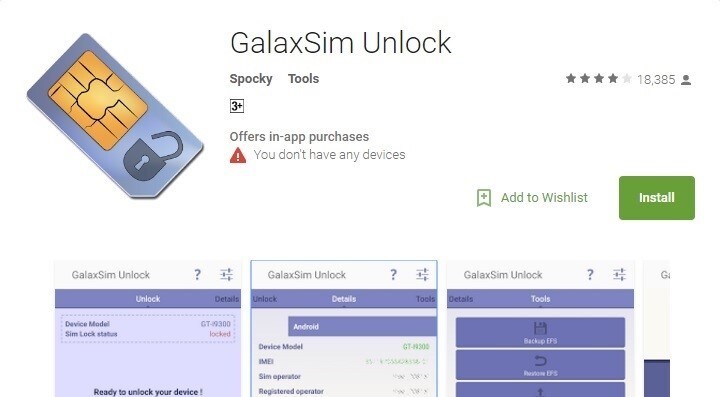
ಹಂತ 2. ಫೋನ್ ಸ್ಥಿತಿ
ಒಮ್ಮೆ GalaxSim ಅನ್ನು ಡೌನ್ಲೋಡ್ ಮಾಡಿದ ನಂತರ, ಅಪ್ಲಿಕೇಶನ್ ತೆರೆಯಿರಿ ಮತ್ತು ಅದನ್ನು ನಿಮ್ಮ ಸಾಧನದಲ್ಲಿ ರನ್ ಮಾಡಲು ಅನುಮತಿಸಿ. ಈಗ, ನಿಮ್ಮ ಫೋನ್ ಮತ್ತು ಅದರ ಸಿಸ್ಟಂಗಳನ್ನು ಲಾಕ್ ಮಾಡಲಾಗಿದೆಯೇ ಅಥವಾ ಅನ್ಲಾಕ್ ಮಾಡಲಾಗಿದೆಯೇ ಎಂಬುದನ್ನು ಇದು ನಿಮಗೆ ತೋರಿಸುತ್ತದೆ.
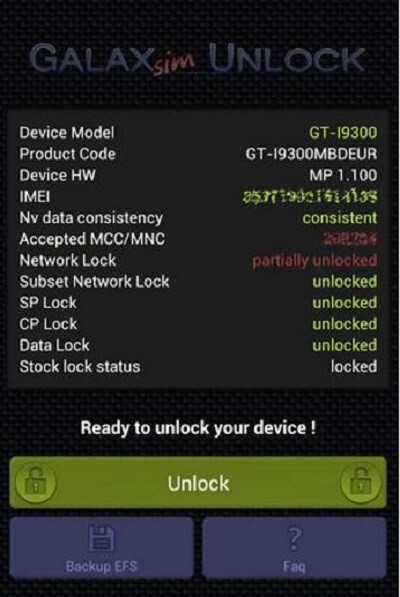
ಹಂತ 3. ನಿಮ್ಮ ಫೋನ್ ಅನ್ಲಾಕ್ ಮಾಡಿ
ನಿಮ್ಮ ಫೋನ್ನ ಸ್ಥಿತಿಯ ಅಡಿಯಲ್ಲಿ, ಮುಂದುವರಿಸಲು "ಅನ್ಲಾಕ್" ಕ್ಲಿಕ್ ಮಾಡಿ. ಪ್ರಕ್ರಿಯೆಯು ಪೂರ್ಣಗೊಂಡ ನಂತರ, ನಿಮ್ಮ ಫೋನ್ ಅನ್ನು ಯಶಸ್ವಿಯಾಗಿ ಅನ್ಲಾಕ್ ಮಾಡಲಾಗುತ್ತದೆ.
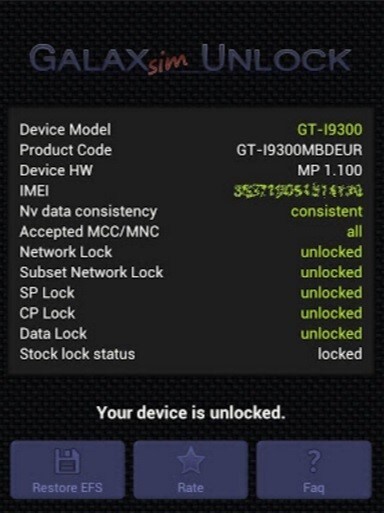
4.2 ಉಚಿತ ಕೋಡ್ ಮೂಲಕ ಸಿಮ್ ಅನ್ನು ಅನ್ಲಾಕ್ ಮಾಡಿ
FreeUnlocks ಇಂಟರ್ನೆಟ್ನಲ್ಲಿ ಅತ್ಯಂತ ವಿಶ್ವಾಸಾರ್ಹ ಫೋನ್ ಅನ್ಲಾಕಿಂಗ್ ವೆಬ್ಸೈಟ್ ಆಗಿದೆ. ಕೋಡ್ ಅನ್ನು ನಿಮಗೆ ಸುರಕ್ಷಿತವಾಗಿ ನೀಡಲಾಗಿದೆ ಮತ್ತು ನಿಮ್ಮ ಇಮೇಲ್ನಲ್ಲಿ ಮಾತ್ರ ನಿಮಗೆ ಧ್ವನಿಸುವುದರಿಂದ ಇದು ಸಂಪೂರ್ಣವಾಗಿ ಸುರಕ್ಷಿತವಾಗಿದೆ. ಇದು ಆನ್ಲೈನ್ನಲ್ಲಿ ಲಭ್ಯವಿರುವುದರಿಂದ ಮತ್ತು ಎಲ್ಲಾ ದುರುದ್ದೇಶಪೂರಿತ ಸಾಫ್ಟ್ವೇರ್ಗಳಿಂದ ಮುಕ್ತವಾಗಿರುವುದರಿಂದ ಇದು ಎಲ್ಲಾ ಫೋನ್ಗಳೊಂದಿಗೆ ಹೊಂದಿಕೊಳ್ಳುತ್ತದೆ.
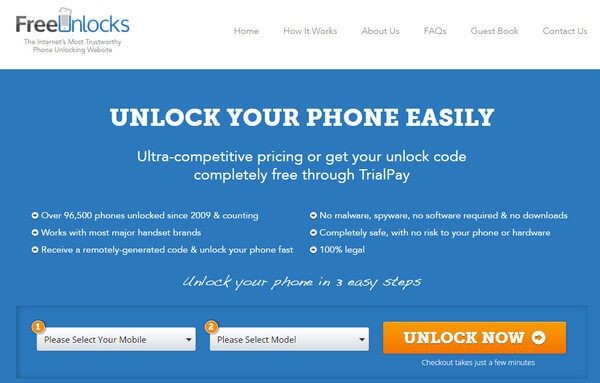
ನಿಮ್ಮ ಉಚಿತ ಕೋಡ್ ಪಡೆಯಲು FreeUnlocks ಅನ್ನು ಬಳಸುವ ಹಂತಗಳು ಈ ಕೆಳಗಿನಂತಿವೆ.
ಹಂತ 1. ನಿಮ್ಮ ಸಾಧನವನ್ನು ದೃಢೀಕರಿಸಿ
ಮೊದಲು ನಿಮ್ಮ ಸಾಧನದ ಹೆಸರು ಮತ್ತು ಸಾಧನದ ಮಾದರಿಯನ್ನು ಆರಿಸಿ. ನಂತರ ಪ್ರಕ್ರಿಯೆಯನ್ನು ಪ್ರಾರಂಭಿಸಲು "ಈಗ ಅನ್ಲಾಕ್" ಕ್ಲಿಕ್ ಮಾಡಿ.
ಹಂತ 2. ಉಚಿತ ಕೋಡ್ಗಾಗಿ ಟ್ರಯಲ್ಪೇ
ಈಗ ನಿಮಗೆ ಪರದೆಯ ಮೇಲೆ ಎರಡು ಆಯ್ಕೆಗಳನ್ನು ನೀಡಲಾಗುತ್ತದೆ, "PayPal" ಅಥವಾ "TrialPay." ನೀವು ಇದನ್ನು ಉಚಿತವಾಗಿ ಮಾಡಲು ಬಯಸಿದರೆ, ನಿಮ್ಮ ಸಾಧನವನ್ನು ಅನ್ಲಾಕ್ ಮಾಡಲು ಮುಂದುವರಿಯಲು "TrialPay" ಆಯ್ಕೆಮಾಡಿ. ಆದಾಗ್ಯೂ, ಇದು ನಿಮ್ಮ ವೈಯಕ್ತಿಕ ಆದ್ಯತೆಯನ್ನು ಅವಲಂಬಿಸಿರುತ್ತದೆ; ನೀವು ಹೆಚ್ಚಿನ ವೈಶಿಷ್ಟ್ಯಗಳನ್ನು ಆನಂದಿಸಲು ಬಯಸಿದರೆ ನೀವು "PayPal" ಅನ್ನು ಆಯ್ಕೆ ಮಾಡಬಹುದು.
ಹಂತ 3. ರಿಮೋಟ್ ಇಮೇಲ್
ನೀವು ತಕ್ಷಣವೇ ಇಮೇಲ್ ಅನ್ನು ಸ್ವೀಕರಿಸುತ್ತೀರಿ ಮತ್ತು ನೀವು ಮಾಡಬೇಕಾಗಿರುವುದು ಅನ್ಲಾಕ್ ಕೋಡ್ ಅನ್ನು ನಮೂದಿಸಿ ಮತ್ತು ನಿಮ್ಮ ಸಿಮ್ ಅನ್ನು ಅನ್ಲಾಕ್ ಮಾಡಲಾಗಿದೆ.
ಭಾಗ 5: ಸಿಮ್ ಲಾಕ್ ಸಮಸ್ಯೆಯನ್ನು ತಪ್ಪಿಸಲು ಸಲಹೆ
ಸಿಮ್ ಲಾಕ್ ಸಮಸ್ಯೆಯನ್ನು ತಪ್ಪಿಸಲು, ಅನ್ಲಾಕ್ ಮಾಡಿದ ಫೋನ್ಗಳನ್ನು ಬಳಸುವುದು ಸೂಕ್ತ. ನೀವು ಬಯಸಿದಾಗ ಕ್ಯಾರಿಯರ್ಗಳು ಮತ್ತು ಸಿಮ್ ಕಾರ್ಡ್ಗಳನ್ನು ಬದಲಾಯಿಸಲು ನಿಮಗೆ ಸ್ವಾತಂತ್ರ್ಯವಿರುವುದರಿಂದ ಇದು ದೀರ್ಘಾವಧಿಯ ಜಗಳದಿಂದ ನಿಮ್ಮನ್ನು ಉಳಿಸುತ್ತದೆ. ಮತ್ತೊಂದೆಡೆ, ನಾವು ಲಾಕ್ ಮಾಡಲಾದ ಫೋನ್ಗಳ ಕುರಿತು ಮಾತನಾಡಿದರೆ, ಅವುಗಳು ದುಬಾರಿ ಮತ್ತು ಅವುಗಳು ಬರುವ ಅವಶ್ಯಕತೆಗಳು ಮತ್ತು ಸಮಸ್ಯೆಗಳಿಂದ ವ್ಯವಹರಿಸಲು ತಲೆನೋವು.
ನೀವು ಡ್ಯುಯಲ್-ಸಿಮ್ ಫೋನ್ ಬಗ್ಗೆ ಕಾಳಜಿ ಹೊಂದಿದ್ದರೆ, ನಂತರ ನೀವು ಉತ್ತಮ ಗುಣಮಟ್ಟದ ಕ್ಯಾರಿಯರ್ಗೆ ಒಂದು ಸಿಮ್ ಅನ್ನು ಪಿನ್ ಮಾಡಬಹುದು. ಇತರ ಸಿಮ್ ತಾತ್ಕಾಲಿಕ ಮತ್ತು ಅಗ್ಗವಾಗಿರಬಹುದು. ನೀವು ಪ್ರಯಾಣಿಸುತ್ತಿದ್ದರೆ ಇದು ನಿಮಗೆ ಅದ್ಭುತವಾದ ಆಯ್ಕೆಯಾಗಿದೆ, ಏಕೆಂದರೆ ನೀವು ಎಲ್ಲೇ ಇದ್ದರೂ ತಾತ್ಕಾಲಿಕ ಸಿಮ್ಗಾಗಿ ಕ್ಯಾರಿಯರ್ಗಳನ್ನು ಬದಲಾಯಿಸುವ ನಮ್ಯತೆಯನ್ನು ನೀವು ಹೊಂದಿರುತ್ತೀರಿ.
ತೀರ್ಮಾನ
ಕ್ರಕ್ಸ್ ಆಗಿ, ಲಾಕ್ ಮಾಡಿದ ಫೋನ್ಗಿಂತ ಅನ್ಲಾಕ್ ಮಾಡಲಾದ ಫೋನ್ ಉತ್ತಮ ಆಯ್ಕೆಯಾಗಿದೆ. ಅನ್ಲಾಕ್ ಮಾಡಲಾದ ಫೋನ್ಗಳಿಗೆ ಹೋಗಲು ನಾವು ನಿಮಗೆ ವೈಯಕ್ತಿಕವಾಗಿ ಸಲಹೆ ನೀಡುತ್ತೇವೆ ಏಕೆಂದರೆ ಇದು ನಿಮ್ಮ ಸಮಯ ಮತ್ತು ಹಣವನ್ನು ಉಳಿಸುತ್ತದೆ. ಸಿಮ್ ಮತ್ತು ಸಿಮ್ ಕ್ಯಾರಿಯರ್ಗಳನ್ನು ಬದಲಾಯಿಸಲು ನೀವು ಹೆಚ್ಚು ಸ್ವಾತಂತ್ರ್ಯ ಮತ್ತು ನಮ್ಯತೆಯನ್ನು ಹೊಂದಿರುತ್ತೀರಿ. ಲಾಕ್ ಆಗಿರುವ ಫೋನ್ಗಳಲ್ಲಿ, ನೀವು ಒಂದು ಸಿಮ್ಗೆ ಬದ್ಧರಾಗಿರುತ್ತೀರಿ. ಆದ್ದರಿಂದ, ಮುಂದಿನ ಬಾರಿ ನೀವು ಫೋನ್ ಖರೀದಿಸಲು ನಿರ್ಧರಿಸಿದಾಗ, ಈ ಲೇಖನವನ್ನು ಮತ್ತೊಮ್ಮೆ ಓದಿ.
ಸಿಮ್ ಅನ್ಲಾಕ್
- 1 ಸಿಮ್ ಅನ್ಲಾಕ್
- ಸಿಮ್ ಕಾರ್ಡ್ನೊಂದಿಗೆ/ಇಲ್ಲದೆ ಐಫೋನ್ ಅನ್ಲಾಕ್ ಮಾಡಿ
- Android ಕೋಡ್ ಅನ್ಲಾಕ್ ಮಾಡಿ
- ಕೋಡ್ ಇಲ್ಲದೆ Android ಅನ್ಲಾಕ್ ಮಾಡಿ
- ಸಿಮ್ ನನ್ನ ಐಫೋನ್ ಅನ್ಲಾಕ್ ಮಾಡಿ
- ಉಚಿತ ಸಿಮ್ ನೆಟ್ವರ್ಕ್ ಅನ್ಲಾಕ್ ಕೋಡ್ಗಳನ್ನು ಪಡೆಯಿರಿ
- ಅತ್ಯುತ್ತಮ ಸಿಮ್ ನೆಟ್ವರ್ಕ್ ಅನ್ಲಾಕ್ ಪಿನ್
- ಟಾಪ್ Galax SIM ಅನ್ಲಾಕ್ APK
- ಟಾಪ್ ಸಿಮ್ ಅನ್ಲಾಕ್ ಎಪಿಕೆ
- ಸಿಮ್ ಅನ್ಲಾಕ್ ಕೋಡ್
- HTC ಸಿಮ್ ಅನ್ಲಾಕ್
- ಹೆಚ್ಟಿಸಿ ಅನ್ಲಾಕ್ ಕೋಡ್ ಜನರೇಟರ್ಗಳು
- ಆಂಡ್ರಾಯ್ಡ್ ಸಿಮ್ ಅನ್ಲಾಕ್
- ಅತ್ಯುತ್ತಮ ಸಿಮ್ ಅನ್ಲಾಕ್ ಸೇವೆ
- ಮೊಟೊರೊಲಾ ಅನ್ಲಾಕ್ ಕೋಡ್
- ಮೋಟೋ ಜಿ ಅನ್ಲಾಕ್ ಮಾಡಿ
- LG ಫೋನ್ ಅನ್ಲಾಕ್ ಮಾಡಿ
- LG ಅನ್ಲಾಕ್ ಕೋಡ್
- ಸೋನಿ ಎಕ್ಸ್ಪೀರಿಯಾವನ್ನು ಅನ್ಲಾಕ್ ಮಾಡಿ
- ಸೋನಿ ಅನ್ಲಾಕ್ ಕೋಡ್
- ಆಂಡ್ರಾಯ್ಡ್ ಅನ್ಲಾಕ್ ಸಾಫ್ಟ್ವೇರ್
- ಆಂಡ್ರಾಯ್ಡ್ ಸಿಮ್ ಅನ್ಲಾಕ್ ಜನರೇಟರ್
- Samsung ಅನ್ಲಾಕ್ ಕೋಡ್ಗಳು
- ಕ್ಯಾರಿಯರ್ ಅನ್ಲಾಕ್ ಆಂಡ್ರಾಯ್ಡ್
- SIM ಕೋಡ್ ಇಲ್ಲದೆ Android ಅನ್ಲಾಕ್ ಮಾಡಿ
- ಸಿಮ್ ಇಲ್ಲದೆ ಐಫೋನ್ ಅನ್ಲಾಕ್ ಮಾಡಿ
- ಐಫೋನ್ 6 ಅನ್ನು ಅನ್ಲಾಕ್ ಮಾಡುವುದು ಹೇಗೆ
- AT&T ಐಫೋನ್ ಅನ್ನು ಅನ್ಲಾಕ್ ಮಾಡುವುದು ಹೇಗೆ
- iPhone 7 Plus ನಲ್ಲಿ SIM ಅನ್ನು ಅನ್ಲಾಕ್ ಮಾಡುವುದು ಹೇಗೆ
- ಜೈಲ್ ಬ್ರೇಕ್ ಇಲ್ಲದೆ ಸಿಮ್ ಕಾರ್ಡ್ ಅನ್ನು ಅನ್ಲಾಕ್ ಮಾಡುವುದು ಹೇಗೆ
- ಐಫೋನ್ ಅನ್ಲಾಕ್ ಸಿಮ್ ಮಾಡುವುದು ಹೇಗೆ
- ಐಫೋನ್ ಅನ್ನು ಫ್ಯಾಕ್ಟರಿ ಅನ್ಲಾಕ್ ಮಾಡುವುದು ಹೇಗೆ
- AT&T ಐಫೋನ್ ಅನ್ನು ಅನ್ಲಾಕ್ ಮಾಡುವುದು ಹೇಗೆ
- AT&T ಫೋನ್ ಅನ್ಲಾಕ್ ಮಾಡಿ
- ವೊಡಾಫೋನ್ ಅನ್ಲಾಕ್ ಕೋಡ್
- ಟೆಲ್ಸ್ಟ್ರಾ ಐಫೋನ್ ಅನ್ನು ಅನ್ಲಾಕ್ ಮಾಡಿ
- ವೆರಿಝೋನ್ ಐಫೋನ್ ಅನ್ಲಾಕ್ ಮಾಡಿ
- ವೆರಿಝೋನ್ ಫೋನ್ ಅನ್ನು ಅನ್ಲಾಕ್ ಮಾಡುವುದು ಹೇಗೆ
- ಟಿ ಮೊಬೈಲ್ ಐಫೋನ್ ಅನ್ಲಾಕ್ ಮಾಡಿ
- ಫ್ಯಾಕ್ಟರಿ ಅನ್ಲಾಕ್ ಐಫೋನ್
- ಐಫೋನ್ ಅನ್ಲಾಕ್ ಸ್ಥಿತಿಯನ್ನು ಪರಿಶೀಲಿಸಿ
- 2 IMEI






ಆಲಿಸ್ MJ
ಸಿಬ್ಬಂದಿ ಸಂಪಾದಕ
ಸಾಮಾನ್ಯವಾಗಿ 4.5 ರೇಟ್ ಮಾಡಲಾಗಿದೆ ( 105 ಭಾಗವಹಿಸಿದ್ದಾರೆ)